Tryb gry w systemie Windows 10 został zaprojektowany w celu poprawy wydajności podczas grania, nawet na komputerach z niższej półki. Może pomóc ustabilizować liczbę klatek na sekundę w grach wymagających większych zasobów systemowych, nawet jeśli Twój komputer normalnie nie jest w stanie sobie z tym poradzić.
Jeśli uruchamiasz nowszą grę na starszym komputerze i chcesz uzyskać lepszą wydajność, pozwól, aby tryb gry systemu Windows 10 wykonał pracę za Ciebie. W tym przewodniku dowiesz się, jak to działa, jak je włączyć i jak najlepiej wykorzystać narzędzie.
Jak działa tryb gry w systemie Windows 10?
Jeśli kiedykolwiek próbowałeś uruchomić grę na kiepskim sprzęcie, znasz ból upuszczonych klatek i nagłe spowolnienie. Spadki klatek mogą oznaczać przegraną w grze, zwłaszcza jeśli walczysz z bossem, który polega na nagłych reakcjach — lub jeśli uczestniczysz w meczu wieloosobowym i nie możesz dotrzymać kroku przeciwnikowi na ekranie.
Tryb gry systemu Windows 10 zapobiega temu zjawisku, zapewniając grze, w którą grasz, priorytetowy dostęp do wszystkich zasobów systemowych, a w szczególności do zasobów procesora i karty graficznej.
Ma także dodatkową funkcję, która jest nieco mniej zauważalna: wstrzymuje powiadomienia, aktualizacje systemu Windows i aktualizacje sterowników. Nie będziesz otrzymywać powiadomień systemowych, a rozgrywka nie zostanie przerwana, ponieważ komputer niespodziewanie zdecyduje, że nadszedł czas na aktualizację.
Czy tryb gry w systemie Windows 10 zapewnia zauważalną poprawę?
W dzisiejszych czasach dziwne jest, że ktoś gra w grę bez ikony przeglądarka internetowa wyświetlanej w tle. Używamy Internetu do wszystkiego, od wysłania szybkiej wiadomości do znajomego, aby dołączyć do naszej gry, do sprawdzając, jak przejść szczególnie trudną część rozgrywki. Minusem jest oczywiście to, że przeglądarki internetowe (zwłaszcza Chrome) mogą zdominować zasoby systemowe. Tryb gry w systemie Windows 10 usuwa tę przeszkodę.

To powiedziawszy, jeśli Twój komputer jest wystarczająco wydajny, możesz nie zauważyć żadnej poprawy. Nie ma sztywnych ograniczeń co do tego, które specyfikacje systemu najbardziej skorzystają z trybu gry, ale praktyczna zasada jest taka, że jeśli Twój komputer korzysta ze sprzętu starszego niż trzy lub cztery lata, prawdopodobnie zauważysz pewną poprawę.
Jeszcze jedną rzecz, o której należy pamiętać, to to, że nie wszystkie gry są kompatybilne z trybem gry. Firma Microsoft nie udostępnia listy kompatybilnych gier, ale te, które są, są zazwyczaj automatycznie rozpoznawane w trybie gry. Oznacza to, że po uruchomieniu gry tryb gry jest domyślnie włączony..
Jeśli tak nie jest, możesz z łatwością włączyć tryb gry.
Jak włączyć tryb gry
Dobra wiadomość jest taka, że tryb gry w systemie Windows 10 można łatwo włączyć.
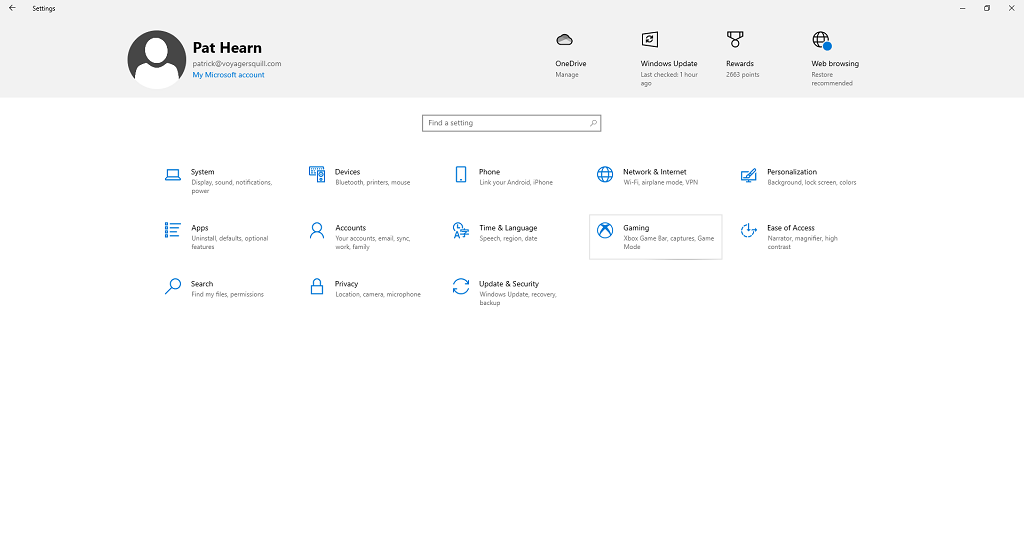
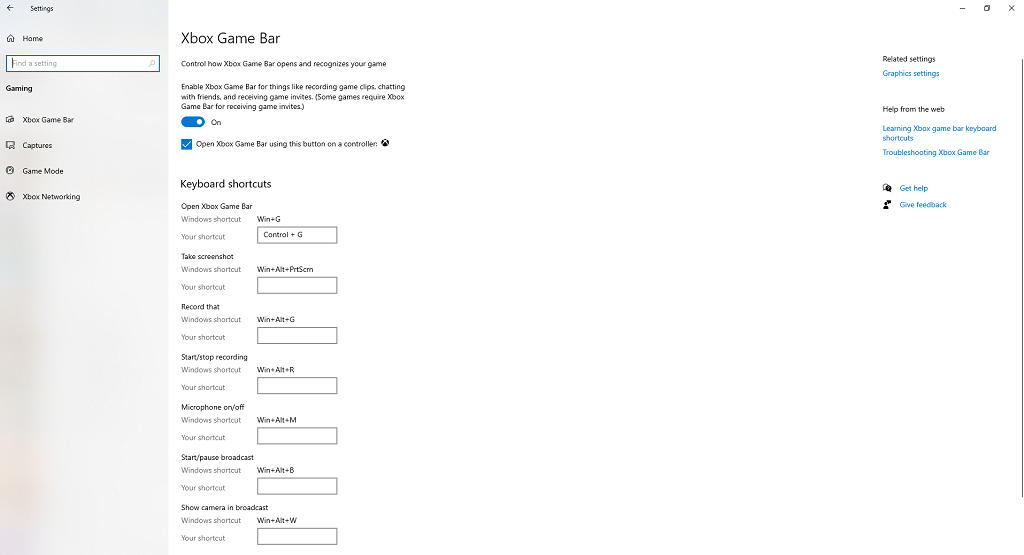
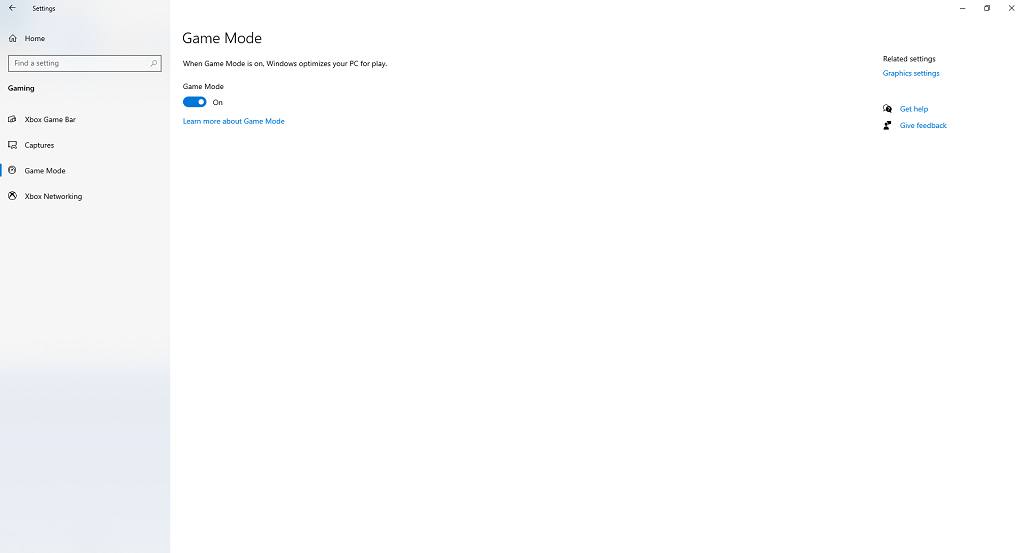
Jeśli w przeszłości nie zmieniałeś tego ustawienia, przełącznik powinien już znajdować się w pozycji Wł. . Jeśli wystąpiła usterka lub przypadkowo ją wyłączyłeś, możesz łatwo włączyć ją ponownie za pomocą kilku kliknięć.
Po włączeniu tryb gry uruchomi się natychmiast po uruchomieniu rozpoznanej gry. Jeśli nigdy nie grasz w gry na swoim komputerze, tryb gry nie przyniesie żadnych korzyści – ale jeśli często grasz, możesz uzyskać znacznie większą wydajność po jego włączeniu.
Nie można włączyć tej funkcji tylko dla poszczególnych gier — można ją jedynie włączyć lub wyłączyć w całym systemie. Jeśli firma Microsoft wypuści w przyszłości aktualizację, która umożliwi indywidualne włączanie trybu gry za pomocą skrótu klawiaturowego, może ona mieć większe zastosowanie w grach.
Czy tryb gry w systemie Windows 10 powoduje problemy?
Chociaż tryb gry jest niezwykle korzystną funkcją, która może i rzeczywiście poprawia wydajność, niektórzy użytkownicy zgłaszali błędy, które występowały tylko przy włączonym trybie gry.
Niektóre aktualizacje firmy Microsoft tymczasowo powodowały odwrotny skutek w trybie gry i mniejszą liczbę klatek na sekundę, ale problem ten został szybko naprawiony. Istnieją jednak niepotwierdzone doniesienia, że tryb gry powoduje ogólne spowolnienie systemu. Jeśli tak się stanie, dzieje się tak prawdopodobnie dlatego, że przydzielając więcej zasobów grze, w którą grasz, tryb gry traci priorytet ważnym procesom działającym w tle, co może mieć skutki dla całego systemu.

Najprawdopodobniej tryb gry nie spowoduje problemów z wydajnością podczas grania w ulubioną grę, a nawet może pomóc wycisnąć z niej kilka klatek więcej. Jeśli stwierdzisz, że Twoja wydajność nie jest taka, jaka powinna, możesz wyłączyć Tryb Gry i wyeliminować go jako zmienną, aby sprawdzić, czy to on jest źródłem problemu.
Jeśli używasz programu, który pełni funkcję podobną do trybu gry, np. Procesor graficzny NVIDIA Boost, tryb gry może z nim kolidować. Ograniczając procesy w tle, tryb gry może wpływać na działanie GPU Boost lub podobnego programu..
Czy system Windows 11 ma tryb gry?
Windows 11 ma także tryb gry, który można znaleźć w Ustawieniach w tej samej lokalizacji, co wersja dla systemu Windows 10. Działa również w ten sam sposób, redukując procesy w tle i skupiając zasoby na grze.
Chociaż tryb gry w systemie Windows 10 nie będzie działał w przypadku każdej gry i każdego gracza, nie zaszkodzi go włączyć. Możesz zobaczyć kilka klatek więcej niż w innym przypadku. Mimo wszystko nie jest to cudotwórca. Jeśli próbujesz uruchomić grę o dużej mocy na komputerze PC o tych samych specyfikacjach, co toster, nie przejdziesz nagle z 3 klatek na sekundę do 30.
.